Що таке SATA Mode в BIOS
Однією з налаштувань BIOS є опція «SATA Mode» або «On-Chip SATA Mode». З її допомогою регулюються параметри SATA-контролера материнської плати. Далі ми розберемо, навіщо може знадобитися в різних режимах, і який з них підходить старим і новим формам ПК.
Принцип роботи SATA Mode
У всіх щодо сучасних материнських платах присутній контролер, що забезпечує роботу жорстких дисків через інтерфейс SATA (Serial ATA). Але не тільки SATA-накопичувачі знаходяться у користувачів в побуті: досі актуально підключення IDE (воно також має назву ATA або PATA). У зв'язку з цим хост-контролер системної плати потребує підтримки роботи із застарілим режимом.
BIOS дозволяє користувачеві налаштувати режим роботи контролера відповідно до наявного на руках обладнанням і операційною системою. Залежно від версії БІОС значення «SATA Mode» можуть бути як базовими, так і розширеними. Трохи нижче ми розберемо і ті, і інші.
Можливі значення SATA Mode
Зараз все рідше можна зустріти БІОС з розширеною функціональністю опції «SATA Mode». Причина цього пояснена трохи пізніше, а поки розберемо основні значення, які є в будь-варіації «SATA Mode».
- IDE - режим сумісності з застарілими жорстким диском і Windows. Переключившись в цей режим, ви отримаєте всі особливості IDE-контролера материнської плати. В цілому це впливає на швидкодію роботи HDD, знижуючи його швидкість. Користувачеві не потрібно встановлювати додаткові драйвери, оскільки вони вже вбудовані в операційну систему.
- AHCI - сучасний режим, що дає користувачеві підвищену швидкість роботи з жорстким диском (як наслідок, всієї ОС), можливість підключення SSD, технологію «Hot Swap» ( «гаряча» заміна накопичувача без зупинки роботи системи). Для його роботи може знадобитися SATA-драйвер, скачується який на сайті виробника материнської плати.
- Трохи рідше можна зустріти режим RAID - він є тільки у власників материнських плат, що підтримують створення з жорстких дисків RAID-масивів, що підключаються до IDE / SATA контролера. Такий режим призначений для прискорення роботи накопичувачів, самого комп'ютера і підвищення надійності зберігання інформації. Щоб вибрати цей режим, до ПК має бути підключений мінімум 2 HDD, бажано повністю ідентичних один одному, включаючи версію прошивки.
Читайте також: Установка драйверів для материнської плати
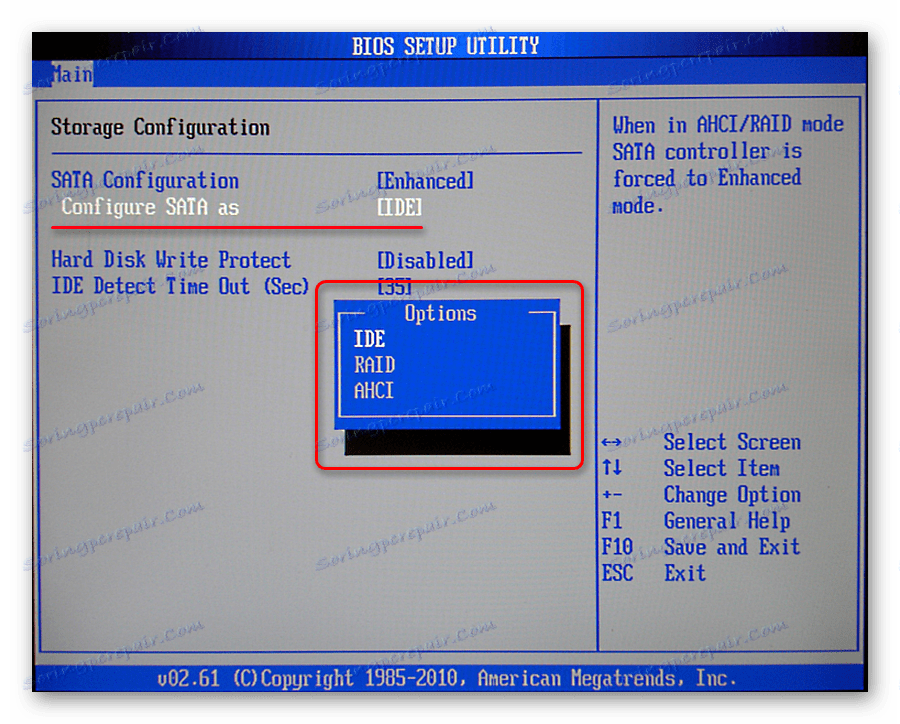
Менш популярні інші 3 режиму. Вони є в деяких BIOS (знаходяться в «SATA Configuration») з метою усунення будь-яких проблем при використанні старих ОС:
- Enhanced Mode (Native) - активує розширений режим САТА-контролера. З його допомогою стає можливим підключення HDD в кількості, що дорівнює числі відповідних роз'ємів на материнській платі. Такий варіант не підтримується операційними системами Windows ME і нижче і призначений для більш-менш сучасних версій цієї лінійки ОС.
- Compatible Mode (Combined) - сумісний режим з обмеженнями. При його включенні стають видимими до чотирьох накопичувачів. Використовується він у випадках з встановленими Windows 95/98 / ME, які не вміють взаємодіяти з HDD обох інтерфейсів в загальній кількості більше двох. Включаючи такий режим, ви змушуєте бачити операційну систему один з наступних варіантів:
- два звичайних IDE-підключення;
- один IDE і один псевдо-IDE, що складається з двох SATA-дисків;
- два псевдо-IDE, складені з чотирьох SATA-підключень (цей варіант зажадає вибору режиму «Non-Combined», якщо такий є в BIOS.).
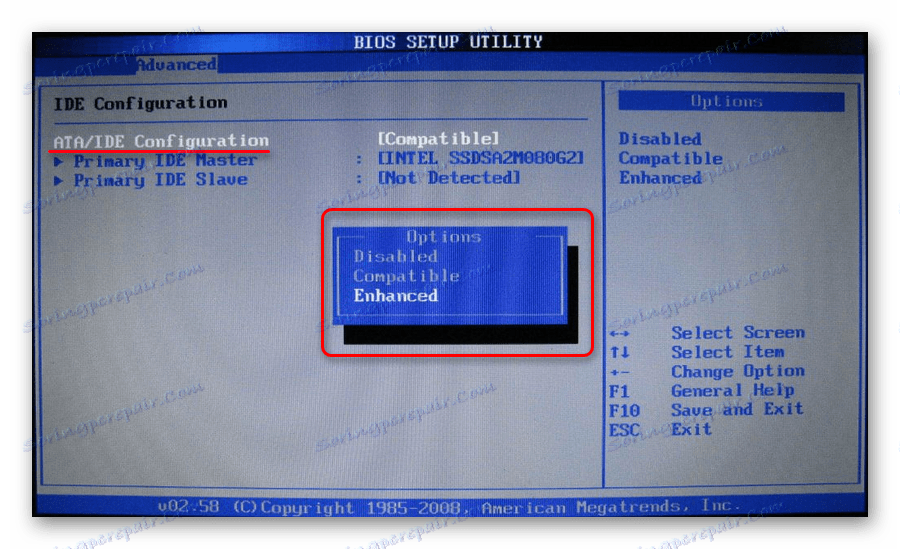
Читайте також: Підключення другого жорсткого диска до комп'ютера
Сумісний режим може бути включений і для Windows 2000, XP, Vista, якщо, припустимо, другий операційною системою встановлена ОС Windows 95/98 / ME. Це дозволяє бачити SATA-підключення в обох Віндовс.
Включення AHCI в BIOS
У деяких комп'ютерах за замовчуванням може бути встановлений режим IDE, який, як ви вже зрозуміли, давно морально і фізично перестав бути актуальним. Як правило, це зустрічається на старих комп'ютерах, де виробники самі включали IDE для запобігання можливих проблем сумісності апаратної і програмної частини. Таким чином, більш сучасний САТА буде працювати в повільному Іде повністю коректно, але ось зворотне перемикання при вже встановленої ОС викликає труднощі, в тому числі і у вигляді BSOD.
Читайте також: Включаємо AHCI режим в BIOS
На цьому стаття добігає кінця. Сподіваємося, вам вдалося розібратися з можливостями опції «SATA Mode» і ви змогли налаштувати BIOS під свою конфігурацію ПК і встановлену операційну систему.
Читайте також: Як прискорити роботу жорсткого диска